Kaksi parasta tapaa muokata soittolistaa iPodissa
Soittolistat iPodissa on erittäin tärkeä asia jokaiselle iPodin käyttäjälle, koska sinun ei tarvitse valita ja toistaa musiikkia erikseen, jos olet luonut soittolistoja iPodiin. Sinun tarvitsee vain napsauttaa soittolistoja ja suosikkikappaleesi alkavat toistaa automaattisesti, koska olet jo lisännyt suosikkikappaleesi soittolistallesi. Soittolistojen luominen iPodissa on hieman vaikea tehtävä, kun käytät niiden luomiseen iTunesia, ja kappaleiden lisääminen soittolistaan iTunesin avulla vie aikaa. Saatavillasi on muita ohjelmistoja, joiden avulla voit lisätä kappaleita soittolistaan, muokata iPod-soittolistoja, lisätä uusia soittolistoja tai poistaa myös vanhoja soittolistoja. Joten voit helposti hallita soittolistoja käyttämällä muita ohjelmistoja, kuten Wondershare DrFoneTool – puhelimen hallinta (iOS).
Osa 1. Paras tapa muokata soittolistaa iPodissa
Wondershare DrFoneTool – puhelimen hallinta (iOS) ohjelmisto on Wondershare Companyn tuote, ja sen avulla voit muokata soittolistoja myös iPodissa, puhelimessa tai iPadissa. DrFoneTool – Phone Managerin (iOS) avulla käyttäjät voivat viedä iPod-soittolistoja. Voit lisätä uusia kappaleita aiemmin luotuihin soittolistoihin. Poista kappaleita soittolistoista. Vie soittolistat tietokoneelle tai Macille helposti tai suoraan toiseen laitteeseen. DrFoneTool – Phone Managerin (iOS) avulla käyttäjät voivat yhdistää kaikentyyppiset ios-laitteet tietokoneisiinsa ja Android-laitteisiinsa. Käyttäjät voivat siis helposti hallita mediatiedostojaan kaikentyyppisillä laitteilla.

DrFoneTool – puhelimen hallinta (iOS)
Siirrä MP3 iPhonesta/iPadista/iPodista PC:lle ilman iTunesia
- Siirrä, hallitse, vie/tuo musiikkia, valokuvia, videoita, yhteystietoja, tekstiviestejä, sovelluksia jne.
- Varmuuskopioi musiikki, valokuvat, videot, yhteystiedot, tekstiviestit, sovellukset jne. tietokoneelle ja palauta ne helposti.
- Siirrä musiikkia, valokuvia, videoita, yhteystietoja, viestejä jne. älypuhelimesta toiseen.
- Siirrä mediatiedostoja iOS-laitteiden ja iTunesin välillä.
- Tukee kaikkia iPhone-, iPad- ja iPod touch -malleja millä tahansa iOS-versiolla.
Soittolistojen muokkaaminen iPodissa käyttämällä DrFoneTool – Phone Manager (iOS) -ohjelmaa
Jos haluat muokata iPod-soittolistaa DrFoneTool – Phone Managerin (iOS) avulla, lataa ja asenna se tietokoneellesi tai Mac-tietokoneellesi Wondershare DrFoneTool – Phone Managerin (iOS) viralliselta sivulta.
Vaihe 1 Kun olet asentanut DrFoneTool – Phone Managerin (iOS) laitteellesi, käynnistä se ja valitse ‘Phone Manager’ -toiminto. Se pyytää sinua liittämään iPodin USB-kaapelilla. Se tukee sekä iOS- että Android-laitteita, joten voit helposti yhdistää minkä tahansa laitteen.

Vaihe 2 Liitä nyt iPod tietokoneeseen iPodin kaapelilla. DrFoneTool – Phone Manager (iOS) näyttää iPodisi nyt DrFoneTool – Phone Manager (iOS) -liittymässä.

Kappaleen lisääminen iPod-soittolistoihin
Voit lisätä kappaleita iPod-soittolistaan nyt. Siirry käyttöliittymän Musiikki-välilehdelle. Kun olet ladannut musiikkitiedostosi DrFoneTool – Phone Manager (iOS) -käyttöliittymän vasemmassa reunassa, näet käytettävissä olevat soittolistasi. Napsauta nyt soittolistaa, jota haluat muokata. Siirry yläreunaan lisäämään ja valitse Lisää kansio -kohdasta ‘Lisää tiedosto’. Valitse musiikkitiedosto ja napsauta Avaa. Kappaleesi on lisätty soittolistallesi nyt onnistuneesti.

Kappaleiden poistaminen soittolistasta
DrFoneTool – Phone Managerin (iOS) avulla voit myös poistaa kappaleita. Jos haluat poistaa kappaleita iPod-soittolistalta, siirry kohtaan musiikki, valitse soittolista, jota sinun on muokattava. Tarkista nyt kappaleet ja napsauta sitten poistopainiketta kirjaston yläosassa. Vahvista kappaleiden poistaminen napsauttamalla lopuksi KYLLÄ. Kappaleesi eivät ole enää iPod-soittolistasi.

Video-opastus: Kuinka muokata soittolistaa iPodissa
Osa 2. Muokkaa soittolistaa iPodissa iTunesin avulla
Voit muokata soittolistaasi myös iTunesin avulla. Se on myös helppoa, jos käytät iPodia, koska applen avulla iPodin käyttäjät voivat muokata soittolistoja suoraan vetämällä ja pudottamalla. Jos haluat lisätä kappaleen iPodiin iTunesin avulla, lataa iTunesin uusin versio tietokoneellesi tai Mac-tietokoneellesi ja noudata sitten alla olevia ohjeita kappaleiden lisäämiseksi helposti
Vaihe 1 Kun olet asentanut uusimman iTunes-version tietokoneellesi, käynnistä iTunes ja liitä iPod USB-kaapelilla. Näet laitteesi laiteluettelossa.

Vaihe 2 iPod-soittolistan muokkaamiseksi sinun on tehtävä joitain muutoksia iTunes-ohjelmistoon. Kun iTunes on havainnut laitteesi, napsauta laitettasi, kun napsautat sitä, sinut ohjataan iPodin yhteenvetosivulle. Vieritä kohdistinta tähän ja valitse vaihtoehto ‘Hallitse musiikkia ja videoita manuaalisesti’ ja napsauta Käytä.
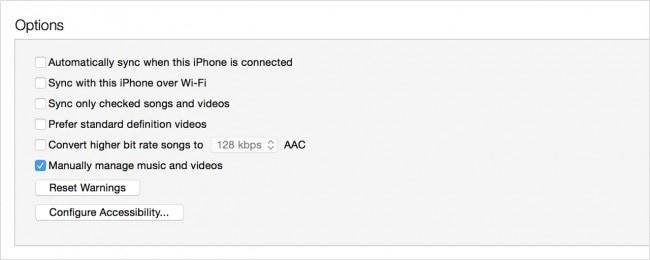
Vaihe 3 Kun tämä vaihtoehto on nyt valittu, voit muokata soittolistaa iPodissa. Siirry nyt laitteellesi ja valitse muokattava soittolista. Löydät soittolistasi iTunes-käyttöliittymän vasemmasta alakulmasta.
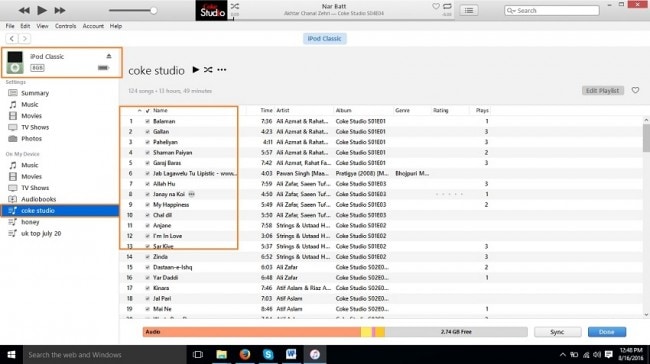
Vaihe 4 Siirry nyt tietokoneesi musiikkikansioon ja valitse kappaleet, joita haluat muokata iTunes-kirjastoon. Lisää kappaleita valitsemalla ja vetämällä niitä.
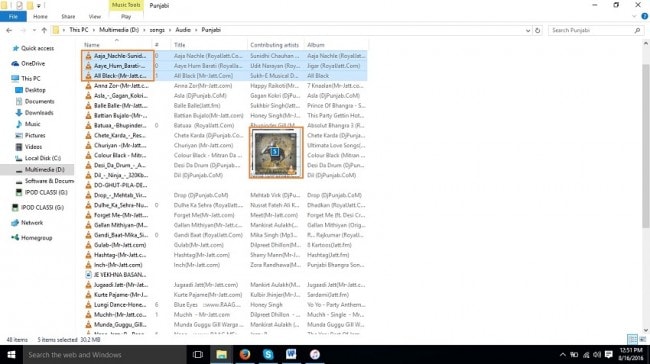
Vaihe 5 Kun olet vetänyt kappaleita musiikkikansiosta, pudota ne iPod-soittolistaan. Kun olet pudottanut ne. Löydät nyt kappaleita iPod-soittolistasta.
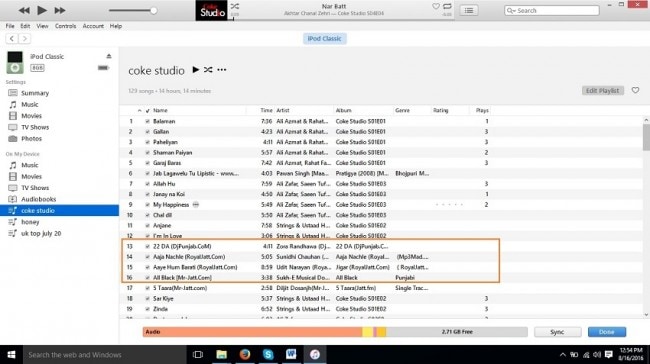
Poista kappaleita iTunesilla
Käyttäjät voivat poistaa kappaleita iPodistaan iTunesin avulla. Jos haluat poistaa kappaleita iPod-soittolistalta, liitä iPod tietokoneeseen. Valitse soittolista ja valitse sitten poistettavat kappaleet. Kun olet valinnut kappaleen, napsauta sitä hiiren kakkospainikkeella ja napsauta Poista. Kappaleesi poistetaan nyt iPod-soittolistalta.
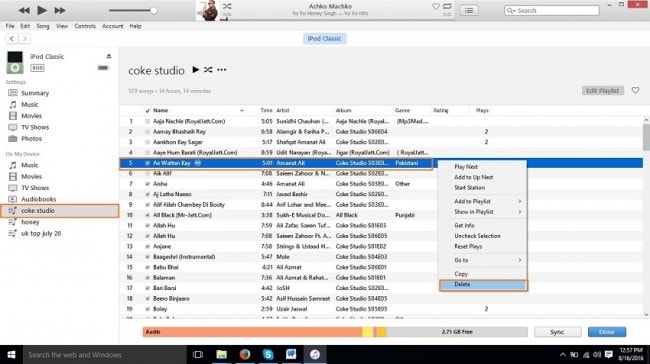
Kun olet katsonut nämä kaksi tapaa hallita iPod-soittolistoja, nämä ovat 2 parasta tapaa hallita tai muokata soittolistaasi. Wondershare DrFoneTool – puhelimen hallinta (iOS) on ainoa paras ratkaisu, koska sen avulla voit muokata kaikkia ios-laitteiden tiedostoja. Käyttäjät voivat muokata soittolistoja millä tahansa ios-laitteella, mukaan lukien iPhone, iPad tai iPod, helposti muutamalla napsautuksella. Mutta siinä on monia muita toimintoja, kuten soittolistan vieminen tietokoneelle tai tuominen laitteeseen tai kappaleiden siirtäminen muihin laitteisiin suoraan ilman iTunesin rajoituksia ja laiterajoituksia.
Viimeisimmät artikkelit

